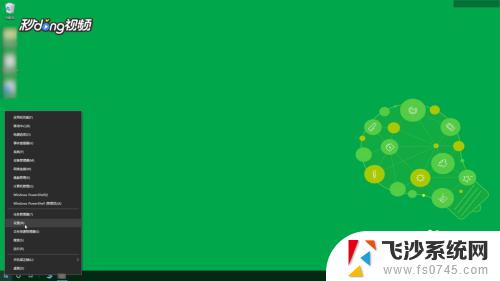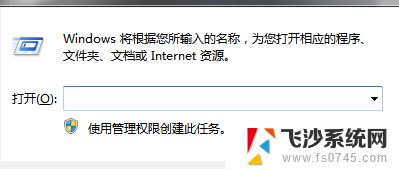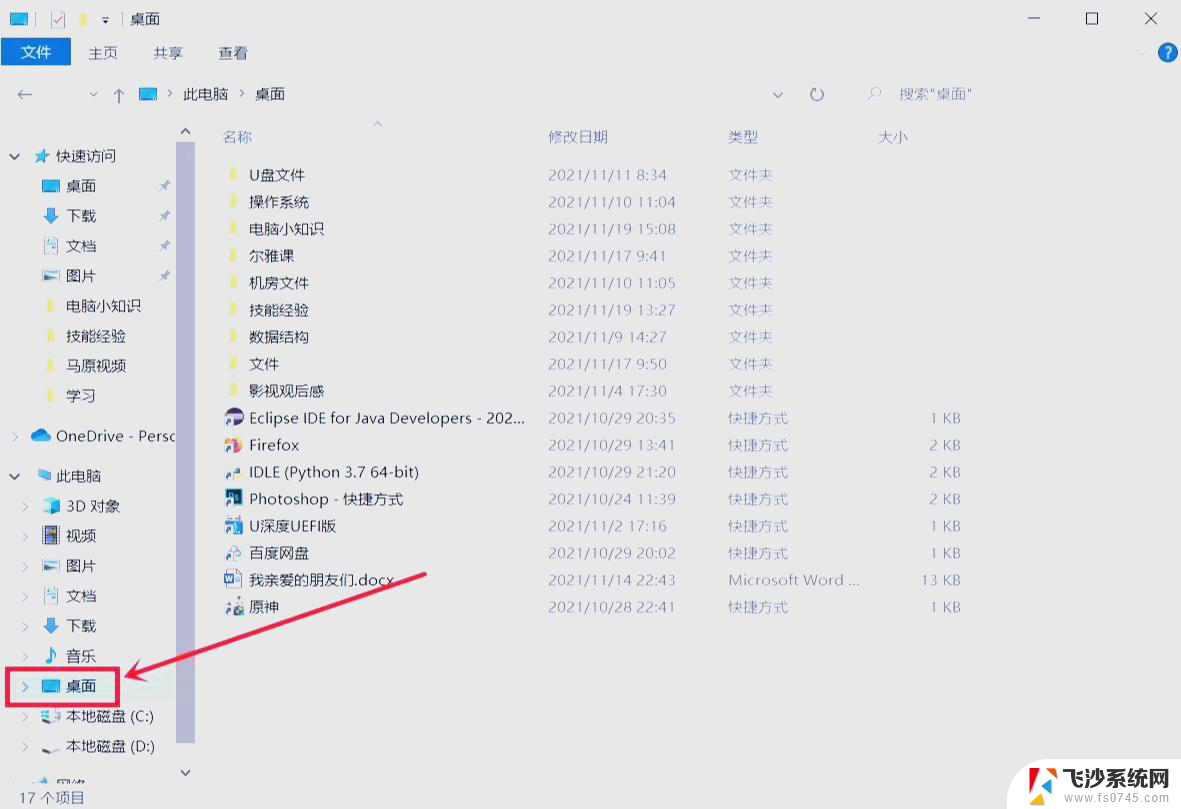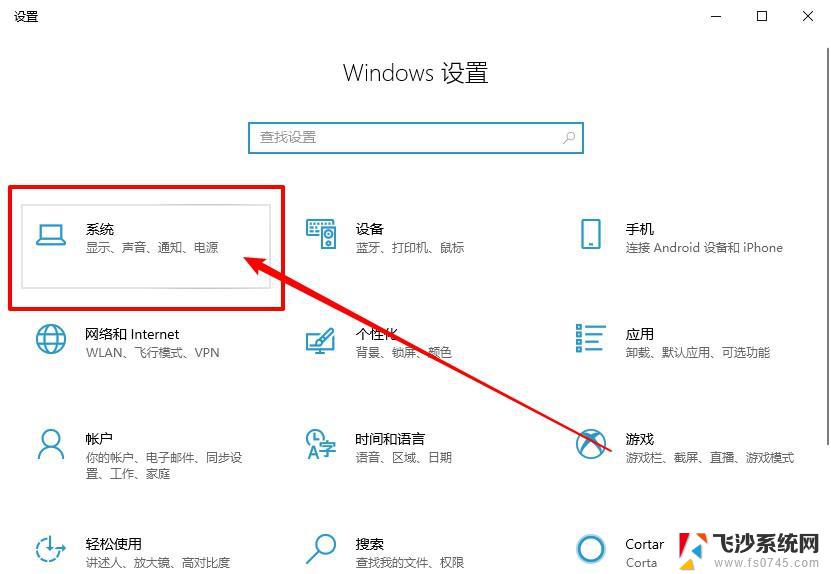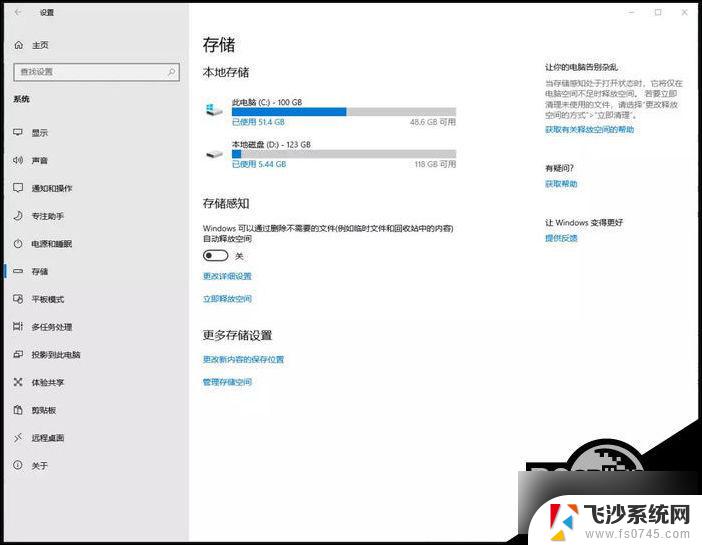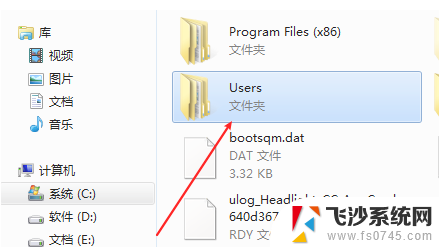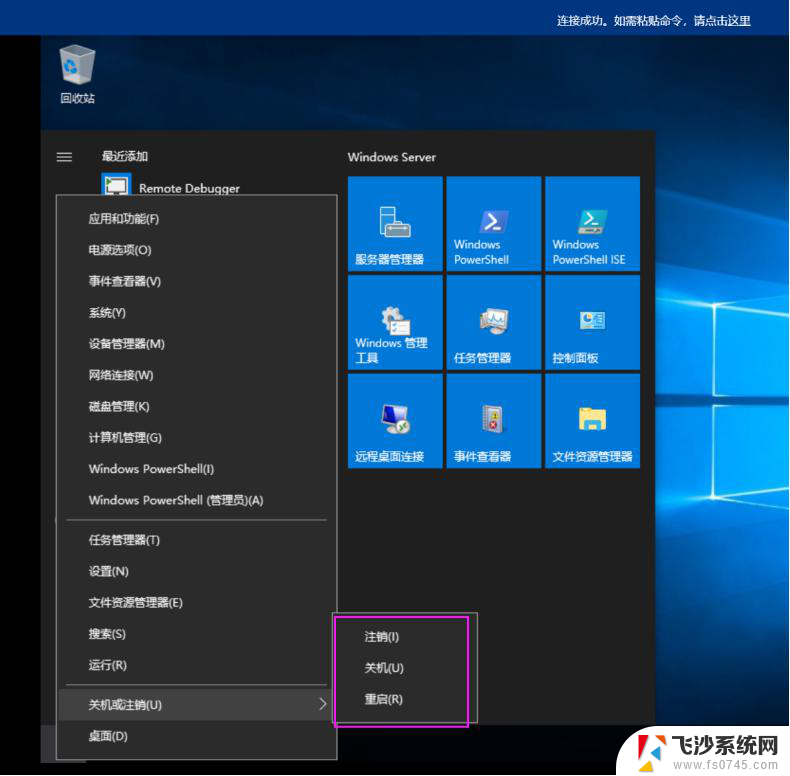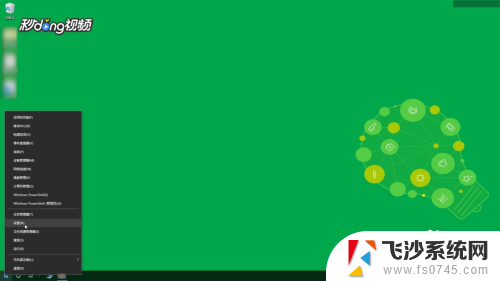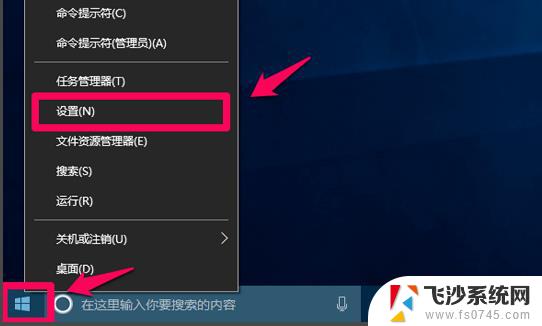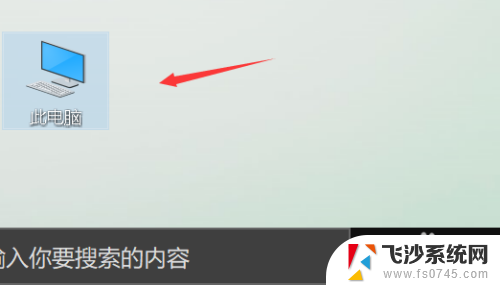c盘清理代码bat文件 Win10如何使用批处理来清理C盘垃圾文件
在日常使用电脑的过程中,C盘垃圾文件的堆积是一个不可避免的问题,为了解决这个困扰,我们可以通过编写一个批处理文件来清理C盘的垃圾文件。在Win10系统中,使用批处理文件可以快速、高效地清理C盘中的无用文件,释放更多的存储空间,提升电脑的运行速度。接下来让我们一起学习如何使用批处理来清理C盘垃圾文件。
操作方法:
1.新建一个txt文本文档,将以下内容复制到txt文本文档里:
@echo off
echo 正在清除系统垃圾文件,请稍等......
del /f /s /q %systemdrive%\*.tmp
del /f /s /q %systemdrive%\*._mp
del /f /s /q %systemdrive%\*.log
del /f /s /q %systemdrive%\*.gid
del /f /s /q %systemdrive%\*.chk
del /f /s /q %systemdrive%\*.old
del /f /s /q %systemdrive%\recycled\*.*
del /f /s /q %windir%\*.bak
del /f /s /q %windir%\prefetch\*.*
rd /s /q %windir%\temp & md %windir%\temp
del /f /q %userprofile%\cookies\*.*
del /f /q %userprofile%\recent\*.*
del /f /s /q "%userprofile%\Local Settings\Temporary Internet Files\*.*"
del /f /s /q "%userprofile%\Local Settings\Temp\*.*"
del /f /s /q "%userprofile%\recent\*.*"
echo 一键清理系统垃圾完成!
echo. & pause
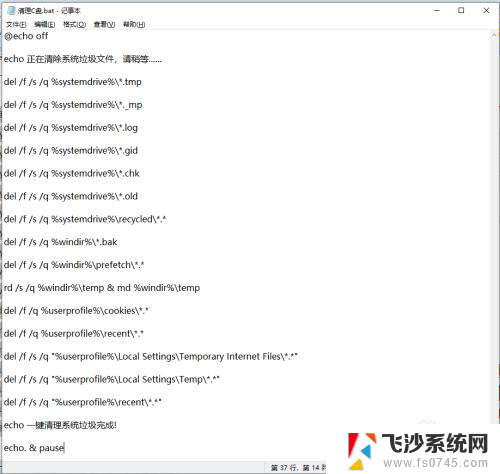
2.然后保存文件,文件名扩展名为.bat,保存类型选:所有文件(*.*),编码选:ANSI。
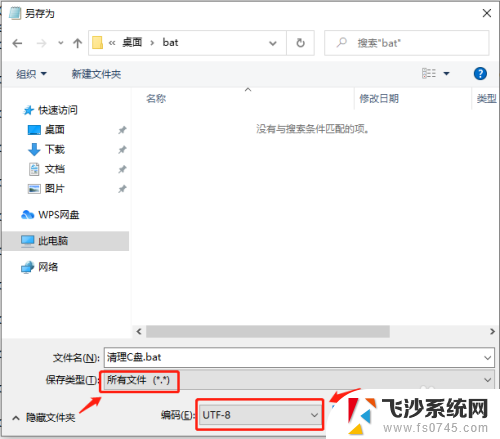
3.最后我们来运行下该批处理文件查看效果。
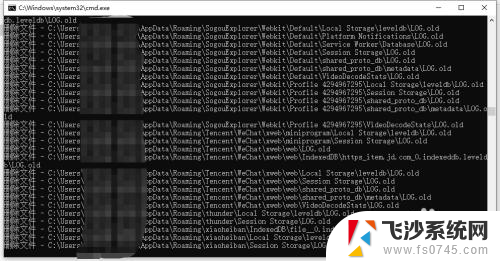
以上就是c盘清理代码bat文件的全部内容,如果你遇到了这个问题,不妨尝试一下小编提供的方法来解决吧,希望对大家有所帮助。